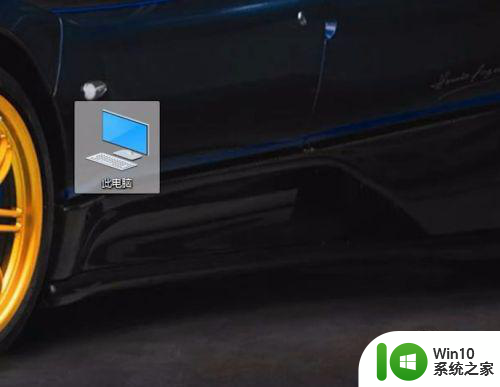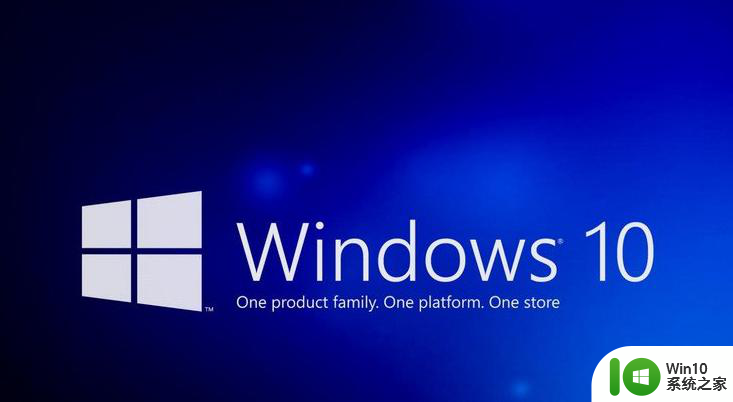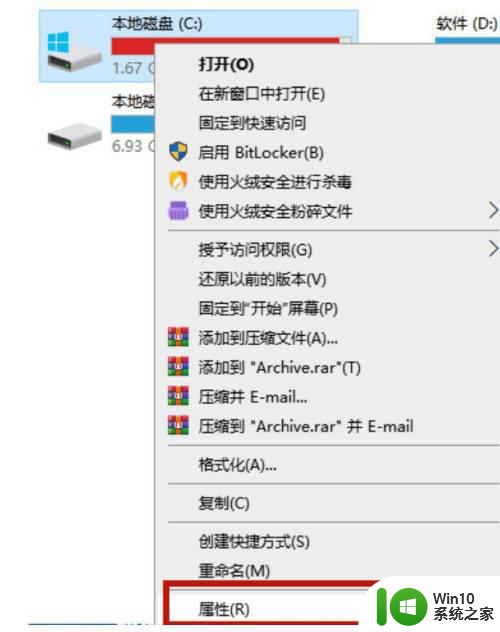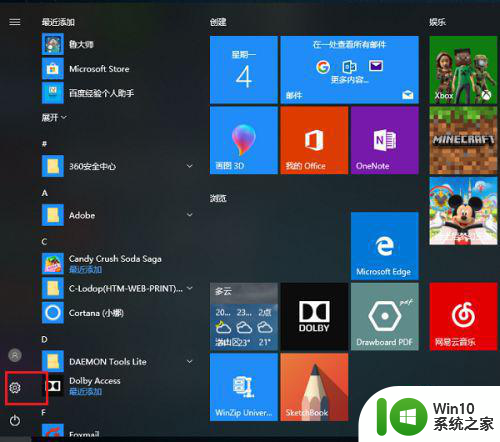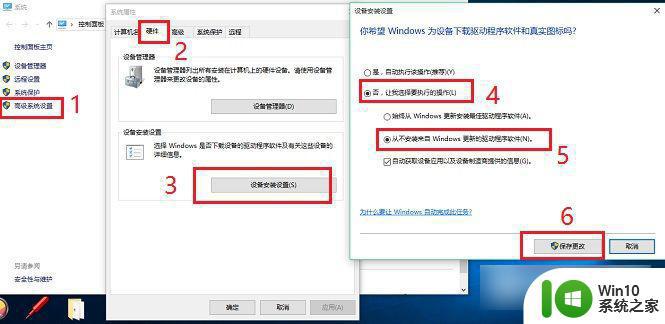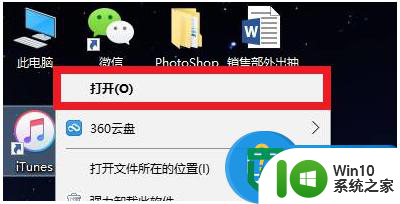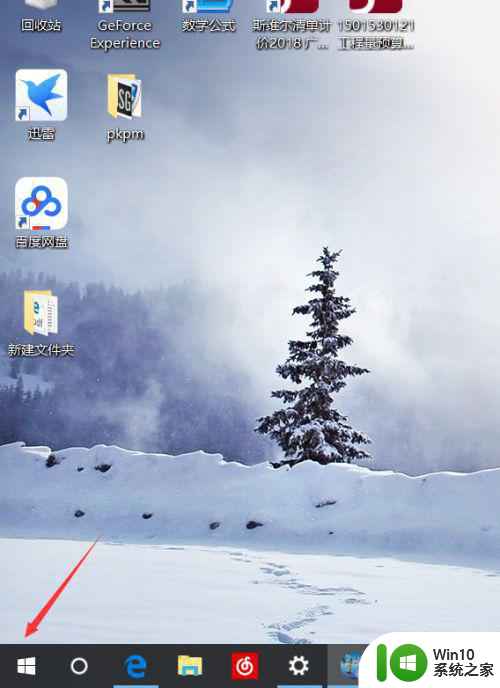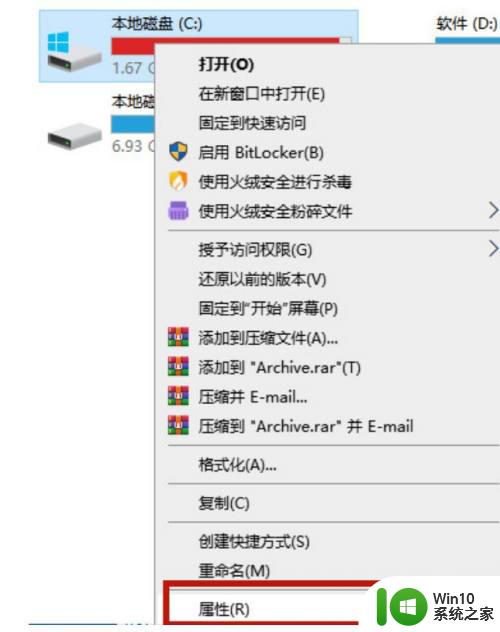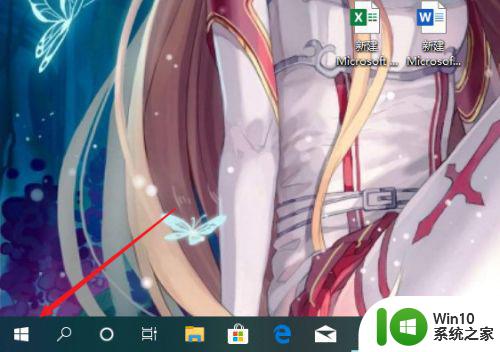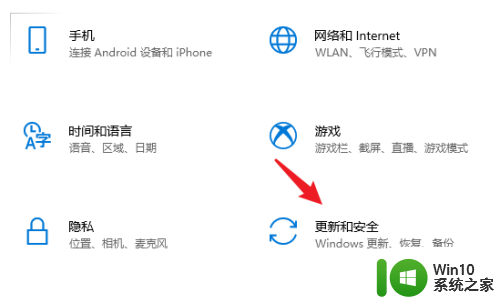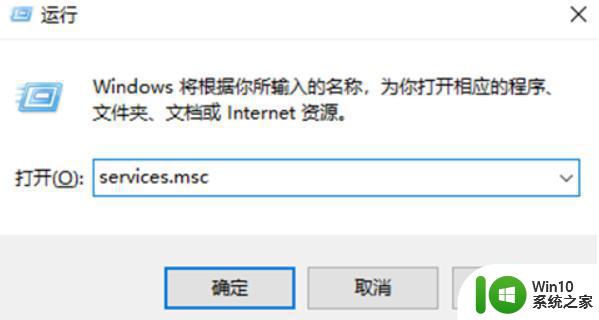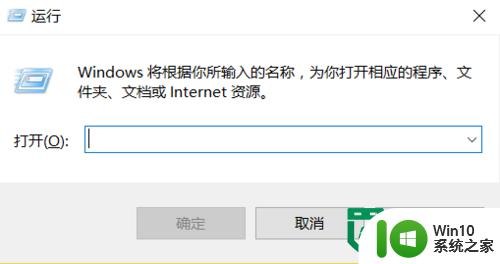windows10更新文件下载路径在哪里 如何清除windows10自动更新下载的文件
windows10更新文件下载路径在哪里,众所周知Windows 10 操作系统是一个经常需要更新的系统,这些更新不仅可以提高系统的功能,安全性和稳定性,还可以改善用户体验。但是当这些更新下载到本地后,它们会占用大量的空间,这对一些容量较小的电脑来说,可能会变成一个很大的问题。因此清理 Windows 10 自动更新下载的文件成为一个非常值得关注的话题。接下来我们将会介绍如何找到 Windows 10 更新文件的下载路径,并讲述如何清除它们。
具体方法:
1、鼠标双击打开电脑上的【计算机】。
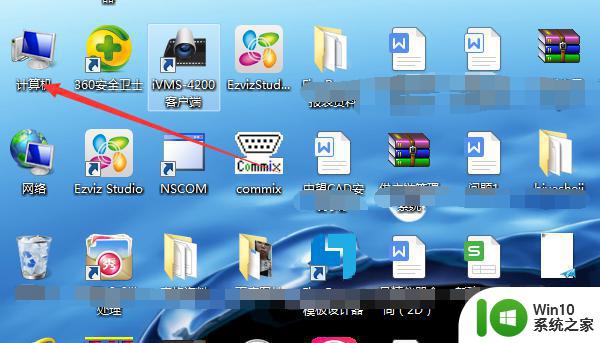
2、进入到计算机页面以后,点击【本地磁盘C】
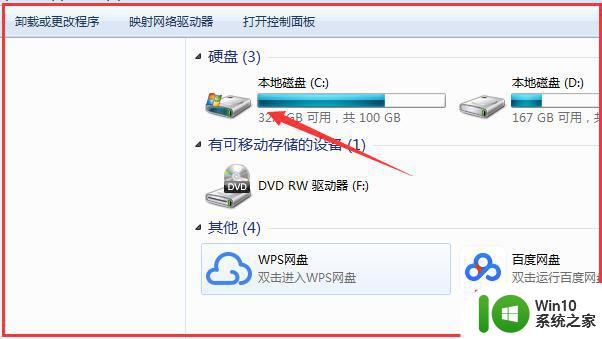
3、进入到C盘以后,点击【Windows】文件夹。
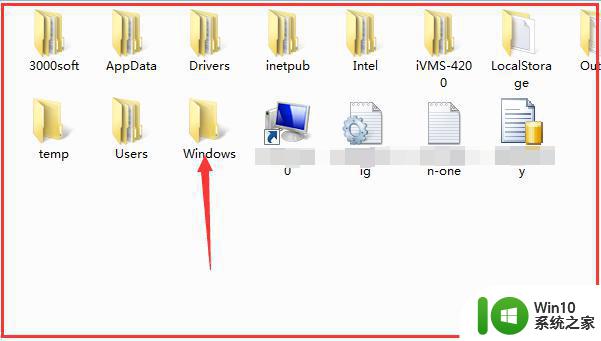
4、接着点击【SoftwareDistribution】文件夹。
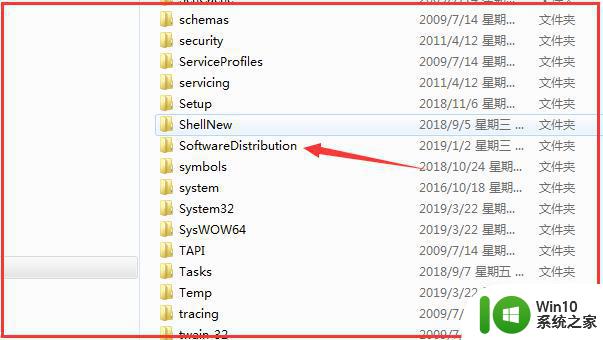
5、最后就可以看到【Download】文件夹,windows系统更新的文件就在这个文件夹里面。
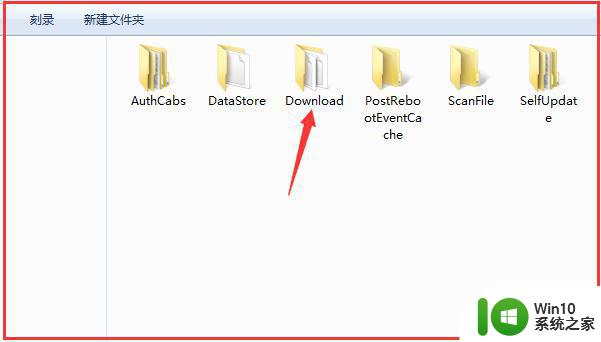
Windows 10 更新文件的下载路径位于系统的默认下载文件夹内,可以通过更改默认下载文件夹或清空该文件夹来管理自动更新下载的文件。对于需要逐个删除更新文件的用户,可以在软件分发文件夹中找到以“.ESD”或“.CAB”为后缀的文件并手动删除。需要注意的是,为保证系统的正常运行,建议在删除前备份相关文件。